Ngoài việc công bố một số dịch vụ giải trí mới, Apple cũng đã phát hành iOS 12.2. Bản cập nhật mới bao gồm một danh sách dài các cải tiến bao gồm hỗ trợ cho AirPods thế hệ thứ hai và Apple News+. Một tính năng thú vị khác là khả năng sử dụng Siri trên iPhone hoặc iPad để phát video trên Apple TV. Sau đây là huớng dẫn về cách sử dụng tính năng này.
Lưu ý: Để làm việc này, bạn cần cập nhật iPhone hoặc iPad lên phiên bản iOS 12.2 trở lên. Cập nhật Apple TV lên phiên bản tvOS 12.2 trở lên và Apple TV cần được thêm vào ứng dụng Home trên iPhone hoặc iPad.
Sử dụng Siri trên iPhone hoặc iPad để phát video trên Apple TV
Nếu cả hai thiết bị của bạn đều đã được cập nhật, hầu như không có thiết lập nào quá phức tạp, ngoài việc biết tên Apple TV. Bạn có thể tìm thấy tên thiết bị trên Apple TV bằng cách truy cập Settings > General > About và xem trường “Name” (là “Apple TV” theo mặc định).
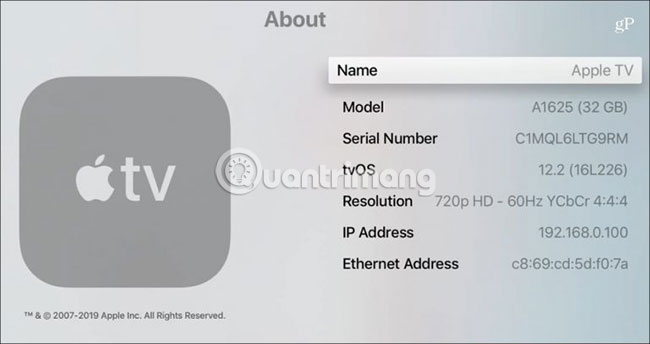
Tiếp theo, từ iPhone hoặc iPad, hãy khởi chạy Siri và nói: “Hey Siri, watch Star Trek Discovery on [Apple TV name]” (Này Siri, xem Star Trek Discovery trên [tên Apple TV]). Nếu chỉ có một Apple TV, bạn có thể chỉ cần nói: “Hey Siri, watch [show/movie name] on my TV” (Này Siri, xem [chương trình/phim tên] trên TV của tôi). Siri sẽ tìm ra những nội dung bạn muốn xem.
Sau đó, chương trình hoặc phim sẽ phát trên TV, trong ứng dụng mà nó có sẵn. Ví dụ, tác giả đã yêu cầu Star Trek Discovery, có sẵn trên CBS All Access. Khi chương trình bắt đầu phát, bạn sẽ có thể sử dụng các tính năng điều khiển phát lại cơ bản từ màn hình khóa.
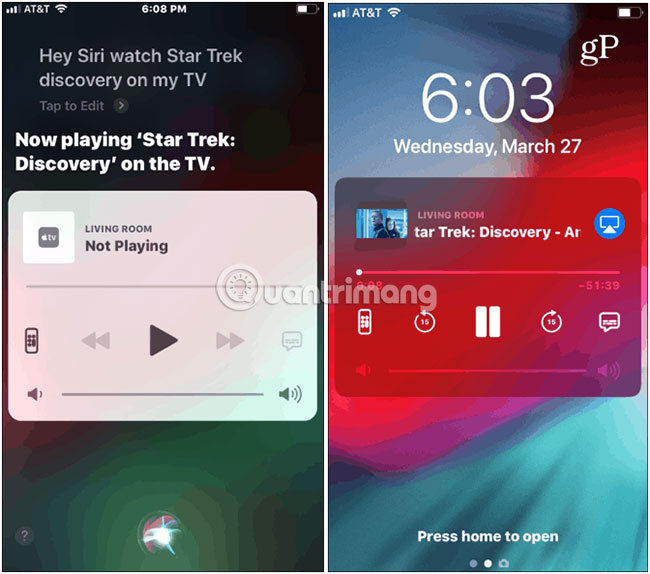
Trên thực tế, bạn có thể khởi chạy phiên bản màn hình cảm ứng của điều khiển từ xa Apple TV, với nút “Search” trên mạng và không cần cài đặt ứng dụng Remote độc lập.
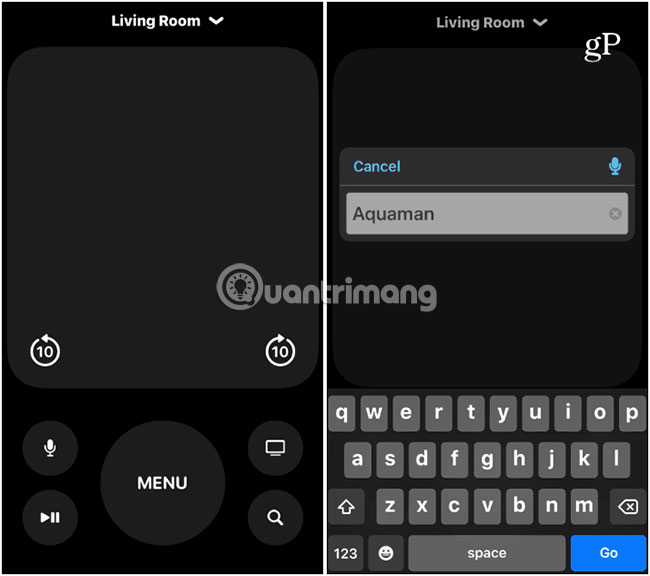
Trải nghiệm Siri và Apple TV
Bây giờ, có một vài điều cần chỉ rõ ở đây. Trước tiên, bạn cần đăng nhập vào (những) ứng dụng trên TV để phát một chương trình nào đó. Ứng dụng đó không cần phải đang trong trạng thái hoạt động, nhưng bạn cần phải đăng nhập vào đó trước tiên. Ngoài ra, việc chọn nơi nó phát một chương trình cũng không cần giống với nơi bạn đang xem nó. Ví dụ, tác giả yêu cầu Siri phát “The Gifted” đã được mở trong ứng dụng Fox Now chứ không phải trong Hulu nơi đã xem nó.
Ngoài ra, như bạn có thể đoán được, tính năng này không mấy “hòa thuận” với mọi thứ từ Netflix. Ví dụ, bạn có thể gọi House of Card, nhưng bạn sẽ được đưa vào điều khiển từ xa trên màn hình hoặc Siri Remote vật lý. Điều tương tự cũng diễn ra nếu bạn muốn xem một bộ phim đã mua. Và nếu bạn yêu cầu một tiêu đề chương trình có nhiều phần/mùa, bạn sẽ được cung cấp một danh sách các phần trên điện thoại.
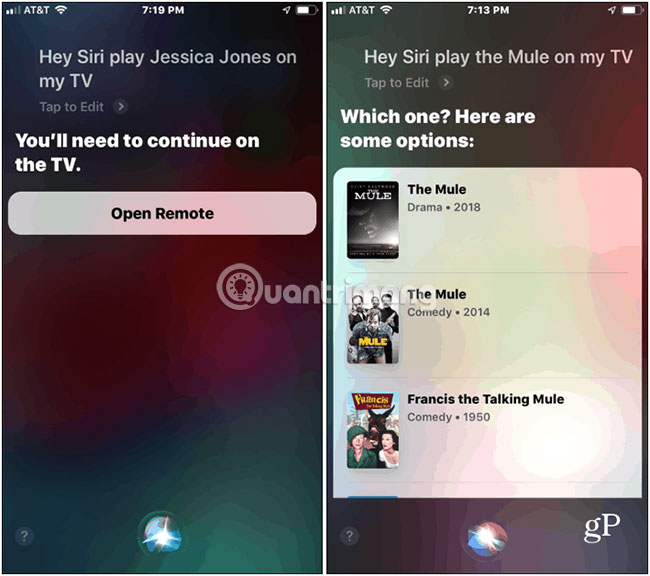
Sử dụng Siri trên iPhone để phát video trên Apple TV không chỉ là một tính năng tối ưu, mà còn khá thú vị. Tính năng này có thể hữu ích nếu bạn làm mất hoặc thất lạc chiếc điều khiển Apple TV vật lý.
Chúc bạn thực hiện thành công!
 Công nghệ
Công nghệ  AI
AI  Windows
Windows  iPhone
iPhone  Android
Android  Học IT
Học IT  Download
Download  Tiện ích
Tiện ích  Khoa học
Khoa học  Game
Game  Làng CN
Làng CN  Ứng dụng
Ứng dụng 






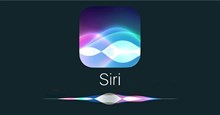

 Windows 11
Windows 11  Windows 10
Windows 10  Windows 7
Windows 7  Windows 8
Windows 8  Cấu hình Router/Switch
Cấu hình Router/Switch 









 Linux
Linux  Đồng hồ thông minh
Đồng hồ thông minh  macOS
macOS  Chụp ảnh - Quay phim
Chụp ảnh - Quay phim  Thủ thuật SEO
Thủ thuật SEO  Phần cứng
Phần cứng  Kiến thức cơ bản
Kiến thức cơ bản  Lập trình
Lập trình  Dịch vụ công trực tuyến
Dịch vụ công trực tuyến  Dịch vụ nhà mạng
Dịch vụ nhà mạng  Quiz công nghệ
Quiz công nghệ  Microsoft Word 2016
Microsoft Word 2016  Microsoft Word 2013
Microsoft Word 2013  Microsoft Word 2007
Microsoft Word 2007  Microsoft Excel 2019
Microsoft Excel 2019  Microsoft Excel 2016
Microsoft Excel 2016  Microsoft PowerPoint 2019
Microsoft PowerPoint 2019  Google Sheets
Google Sheets  Học Photoshop
Học Photoshop  Lập trình Scratch
Lập trình Scratch  Bootstrap
Bootstrap  Năng suất
Năng suất  Game - Trò chơi
Game - Trò chơi  Hệ thống
Hệ thống  Thiết kế & Đồ họa
Thiết kế & Đồ họa  Internet
Internet  Bảo mật, Antivirus
Bảo mật, Antivirus  Doanh nghiệp
Doanh nghiệp  Ảnh & Video
Ảnh & Video  Giải trí & Âm nhạc
Giải trí & Âm nhạc  Mạng xã hội
Mạng xã hội  Lập trình
Lập trình  Giáo dục - Học tập
Giáo dục - Học tập  Lối sống
Lối sống  Tài chính & Mua sắm
Tài chính & Mua sắm  AI Trí tuệ nhân tạo
AI Trí tuệ nhân tạo  ChatGPT
ChatGPT  Gemini
Gemini  Điện máy
Điện máy  Tivi
Tivi  Tủ lạnh
Tủ lạnh  Điều hòa
Điều hòa  Máy giặt
Máy giặt  Cuộc sống
Cuộc sống  TOP
TOP  Kỹ năng
Kỹ năng  Món ngon mỗi ngày
Món ngon mỗi ngày  Nuôi dạy con
Nuôi dạy con  Mẹo vặt
Mẹo vặt  Phim ảnh, Truyện
Phim ảnh, Truyện  Làm đẹp
Làm đẹp  DIY - Handmade
DIY - Handmade  Du lịch
Du lịch  Quà tặng
Quà tặng  Giải trí
Giải trí  Là gì?
Là gì?  Nhà đẹp
Nhà đẹp  Giáng sinh - Noel
Giáng sinh - Noel  Hướng dẫn
Hướng dẫn  Ô tô, Xe máy
Ô tô, Xe máy  Tấn công mạng
Tấn công mạng  Chuyện công nghệ
Chuyện công nghệ  Công nghệ mới
Công nghệ mới  Trí tuệ Thiên tài
Trí tuệ Thiên tài